這是一篇完整「 WordPress會員權限 」設定教學,我們將使用 Ultimate Member 外掛設定,完成 WordPress 會員權限相關設定。
前篇文章,我們已經使用 Ultimate Member 外掛,客製化 WordPress 註冊 / 登入表單,以及主選單權限。更多 設計登入 / 註冊表單教學。
Ultimate Member 外掛,還有另一個強大的功能,就是可設定不同角色權限(或會員登入、登出狀態),擁有瀏覽特定文章、頁面、商品的資格。更多 客製化 WordPress 使用者角色。
教學內容,會分別教學單一文章、文章分類、頁面、商品分類的瀏覽權限設定,不符合瀏覽資格的訪客,將會看不到指定的網站內容。
準備好的話,我們就開始吧:)
Ultimate Member 外掛教學:依照登入狀態、使用者角色,客製化網頁瀏覽權限(影片學習)
1. Ultimate Member 是什麼?
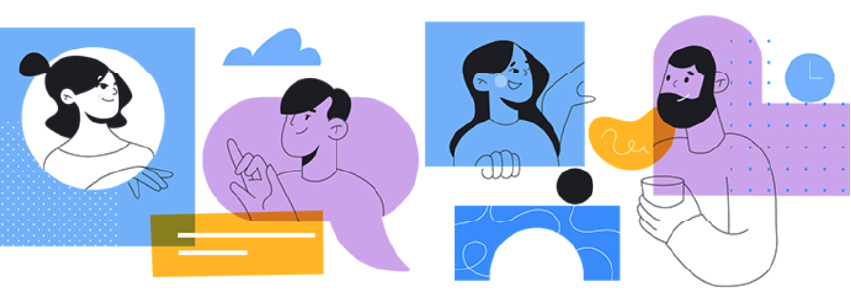
Ultimate Member 是一款熱門的會員系統外掛,分為免費版及進階版,強化 WordPress 內建會員功能,適合建置論壇、各類型會員網站。
免費版本功能,我們可以修改 WordPress 註冊 / 登入表單欄位、樣式,以及設置主選單權限,管理各項會員活動。
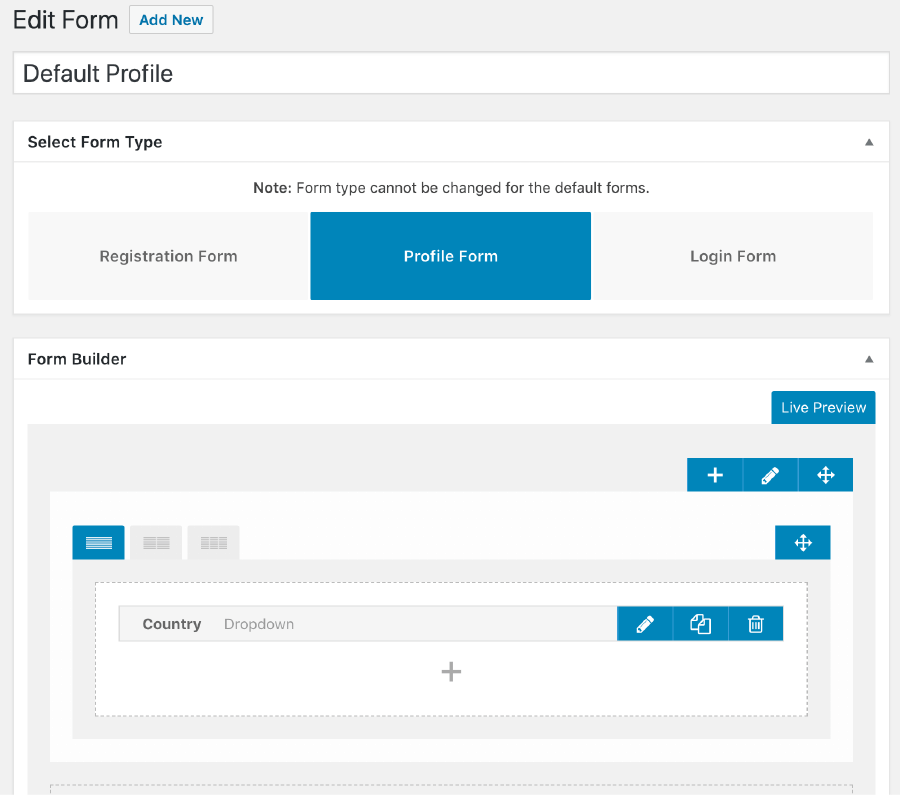
並且免費版本,跟其他第三方外掛串接,像是:ForumWP、Google reCAPTCHA、Online Users 等 .. ,可實現一些簡單的論壇功能。
進階版本的擴展功能則更豐富,可使用信用卡、積分結帳、串接 WooCommerce、社交軟體登入等 .. 多重功能。
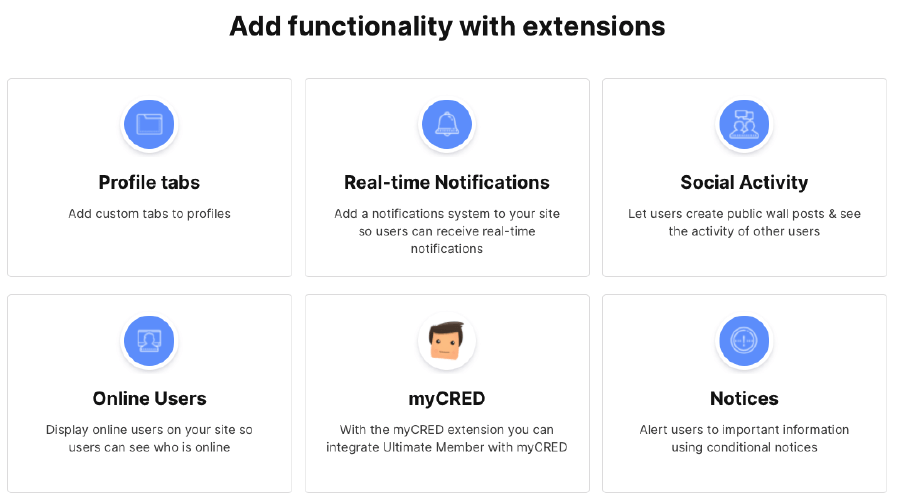
我們還可以用 Ultimate Member 製作出精美的前台會員中心,功能包括:修改個人用戶資料、添加好友、公開牆貼文、群組、關注等 .. (有些為進階版功能)。
還能夠設定更多會員權限相關,像是:避免 WordPress 會員看見後台的儀表板、能否發送私人貼文等 .. 多樣化設定。
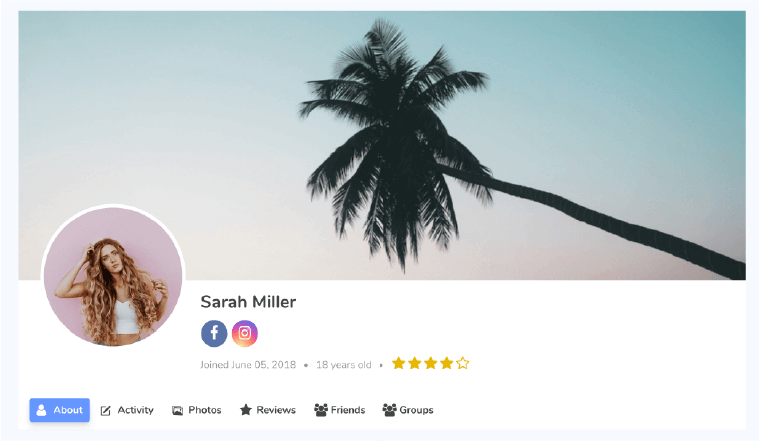
如果你也對 Ultimate Member 有興趣,除了下載免費版本,也可點擊下方,前往查看進階方案:)
接著,就來實際安裝 Ultimate Member 這款會員外掛,方便接下來的教學。
2. UM 外掛基本設置
完成 Ultimate Member 外掛安裝+啟用後,我們直接前往設置頁面,啟用權限設定功能吧!
在 WordPress 左側欄,前往 Ultimate Member > 設置 > 權限,下滑找到啟用「 權限 」設置功能選項,將所需啟用會員權限的項目進行勾選。
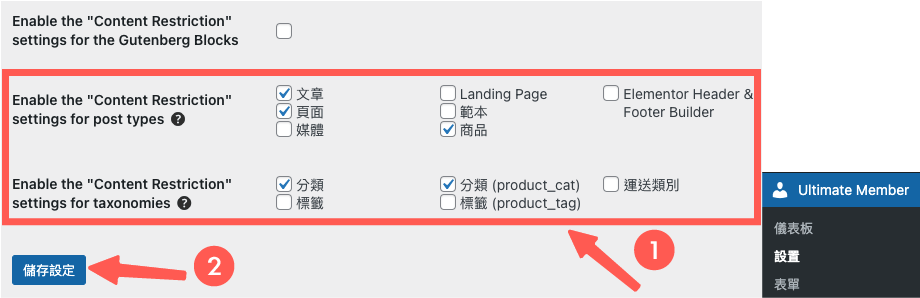
小提醒:上圖的「 內容訪問限制功能 」的應用範圍,可依照站長需求自行勾選唷!
4. 設定文章、頁面、商品分類權限
完成外掛設定後,我們就可以在相對應的頁面,進行權限相關的設定。
這個章節,我會以情境題目,分別示範:單一文章、文章分類、單一頁面、商品分類,以上 4 項權限設定。站長可依照自身需求,來設定各種不同區域的會員可見權限:)
單一文章
Q:想讓單一文章,只有會員才可觀看,如何設定?
A:前往 WordPress > 文章頁面,新增或編輯文章,這邊可選擇其中一篇文章,進行編輯。更多 如何新增 WordPress 文章。
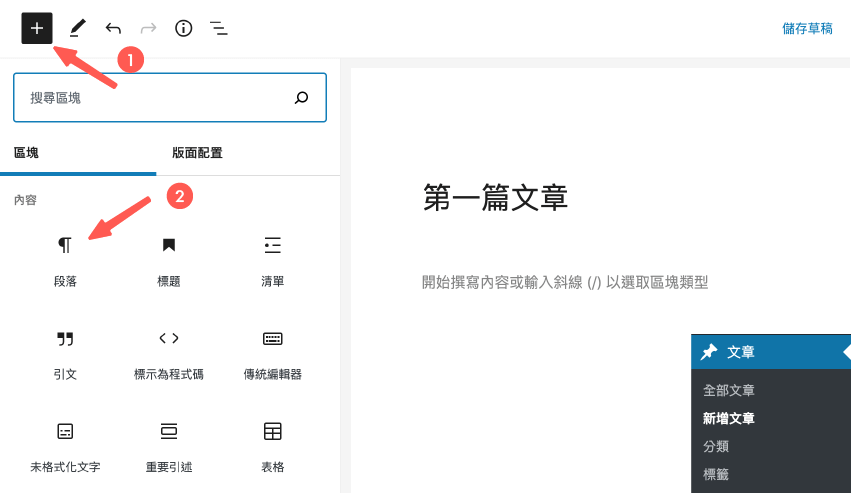
滑到最下方,找到選項卡,勾選「 Restrict access to this post 」開啟權限設定,在「 Who can access this post 」選擇「 登入的會員 」。
下方可勾選「 擁有訪問該文章權限 」會員角色,可依照站長需求勾選。若不勾選,則是全部的會員角色,都可自由訪問該文章。
最後設定為登入會員會看到的畫面,我們先選擇「 顯示訪問限制的訊息 」選項,下方選擇顯示受限訊息為「 Global default message 默認訊息 」。
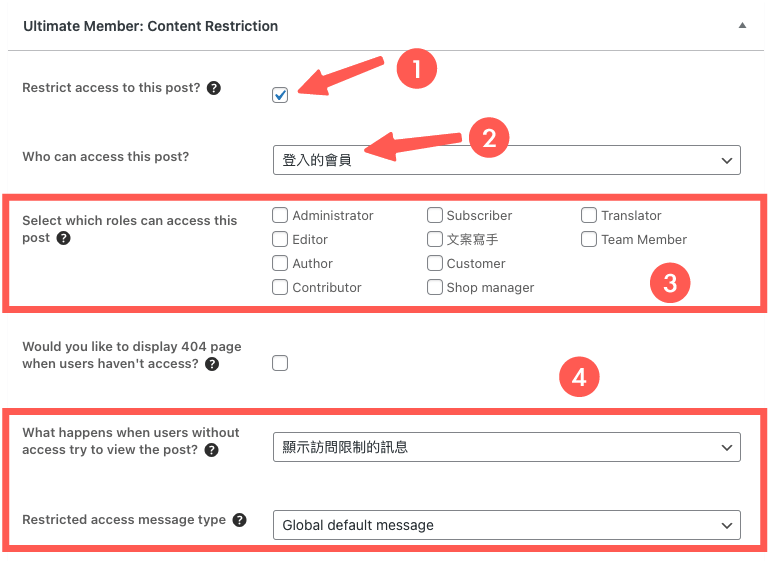
小備註:「 單一文章 」示範的是,在非登入會員訪問頁面時,會跳出訊息通知,若是想設定「 非登入會員訪問時,跳轉登入(或其他)頁面 」,可往下查看「 單一頁面 」權限設定教學唷!
設定完成,選擇儲存發佈 / 更新文章。
接著,我們可以前往設定,修改限制登入時,顯示的文章標題以及訊息。
前往 Ultimate Member > 設置 > 權限,填寫「 Restricted Access Post Title 受限訪問標題 」、「 受限存取訊息 」欄位。
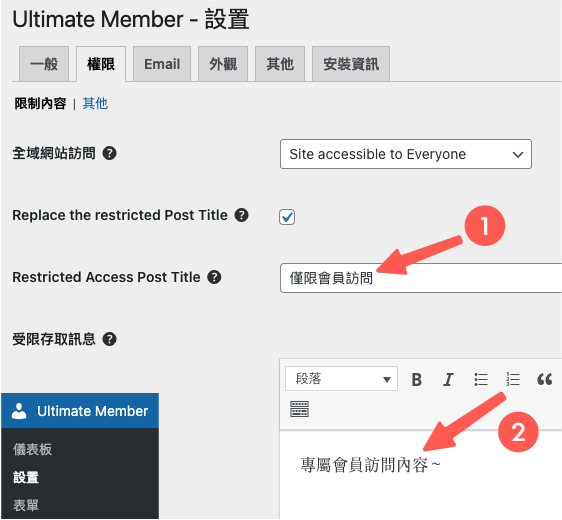
我們使用訪客 / 無痕模式,發現該文章頁面,跳出訊息通知囉!
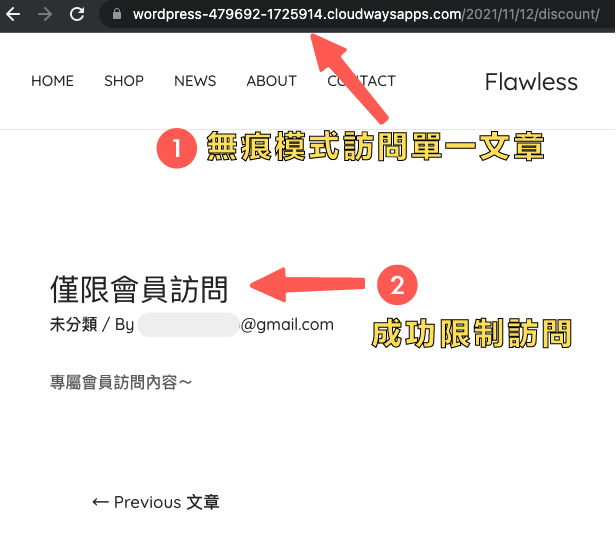
文章分類
Q:我想隱藏「 會員專屬折扣 」文章分類,希望只有「 VIP 客戶 」可見,普通級別客戶不可見,如下圖,該如何設定?
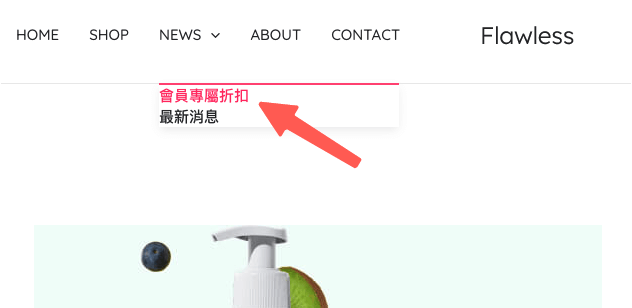
A:前往 WordPress 文章 > 分類,找到「 會員專屬折扣 」分類,進行編輯。
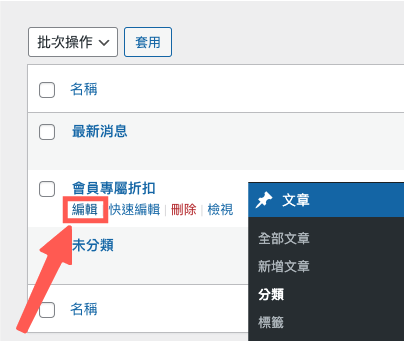
進入編輯頁面,勾選「 Restrict access to this term and its posts 啟用會員權限 」> 訪問限制選擇「 登入的會員 」> 會員權限篩選,選擇「 VIP 客戶 」,勾選 404 導向選項。更多 角色權限設定。
以上步驟完成,點擊「 更新 」保存設定。
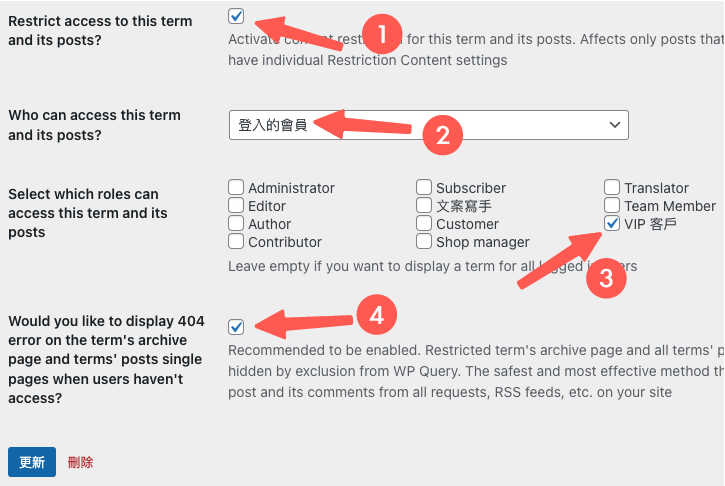
小備註:開啟 404 導向限制,若是有其他人取得該分類的 URL ,會直接導向 404 錯誤頁面,而非「 受限訊息 」或是登入頁面。
到前台,分別使用普通客戶跟 VIP 客戶進行登入,發現「 客戶專屬折扣 」分類依據身份顯示 / 隱藏,表示權限設置成功~
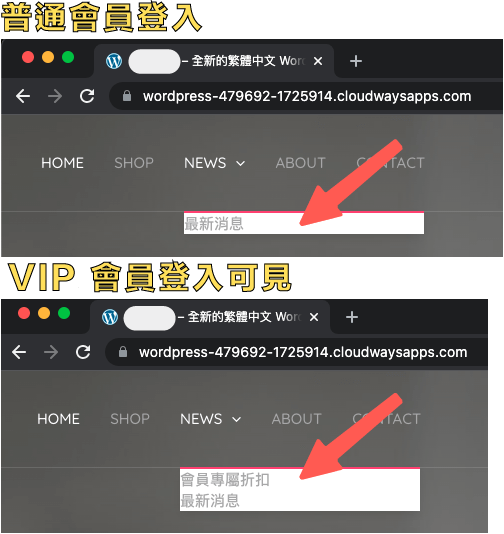
單一頁面
Q:如何新增「 會員專屬折扣 」頁面,並放在主選單,且限登入會員可見,非登入會員點擊,會被導向到登入頁面?
A:首先,我們先前往 WordPress 頁面 > 新增頁面,新增一個「 會員專屬折扣 」頁。更多 如何新增 WordPress 頁面。
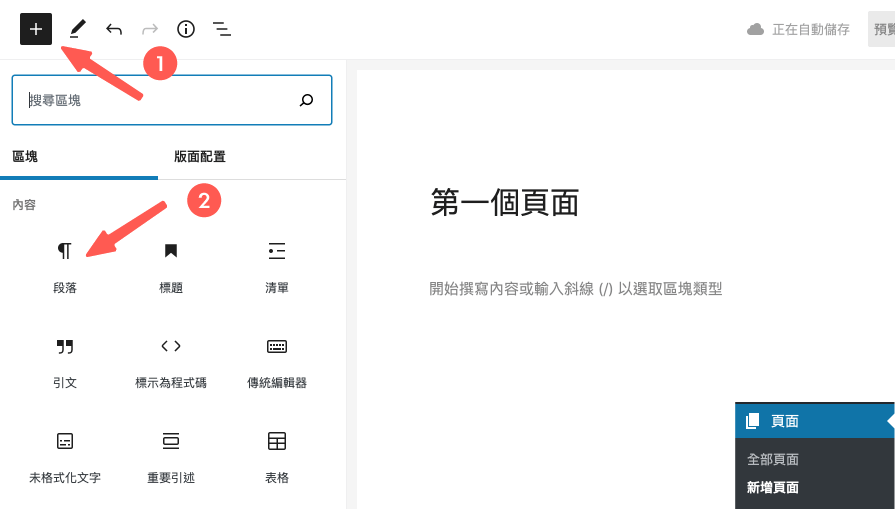
滑到最下方,開啟「 Restrict access to this term and its posts 啟用會員權限 」> 訪問限制選擇「 登入的會員 」> 非登入會員設定選擇「 會員轉址 」,轉址導向頁面選擇「 登入頁面 」。
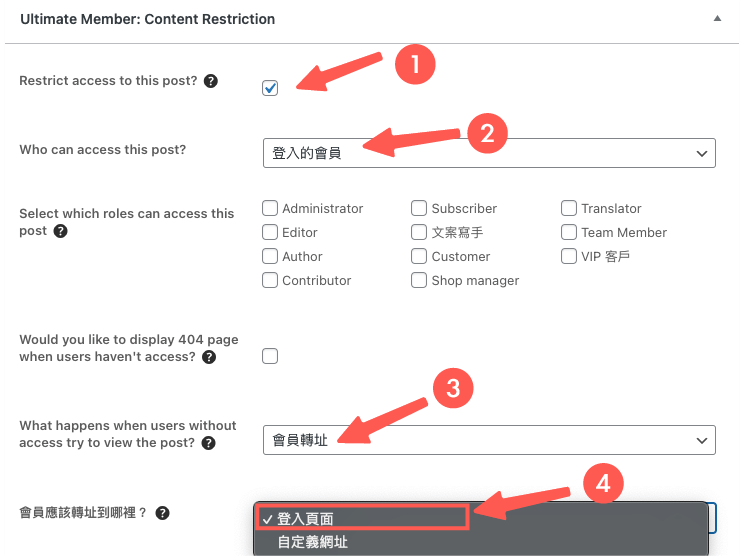
完成後點擊儲存,接著,我們要將「 會員專屬折扣 」頁面,新增至主選單。
前往 WordPress 外觀 > 選單,將「 會員專屬折扣 」頁面,加進主選單中。更多 WordPress 建立選單教學。
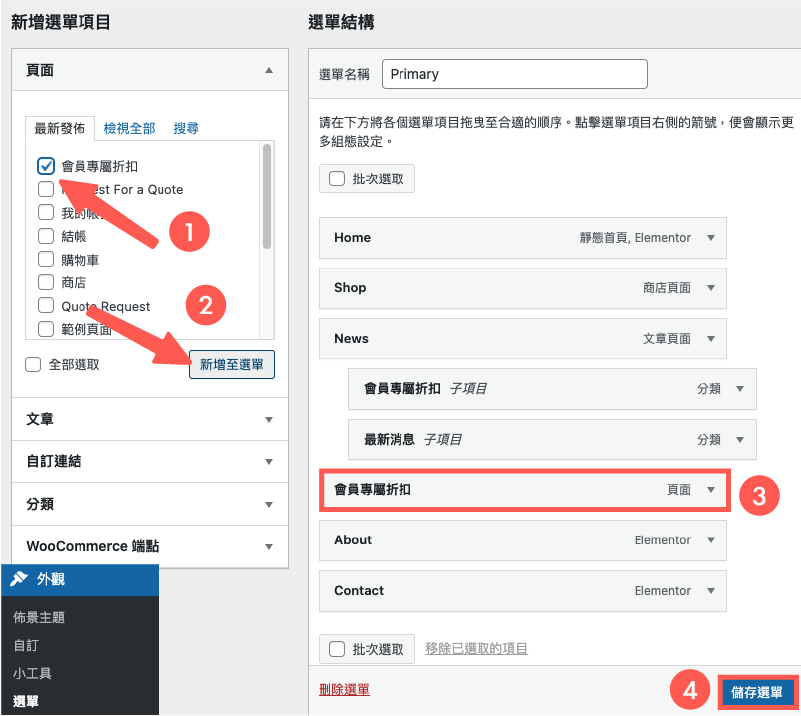
儲存後,我們就可以前往前台網站,查看設定成果。
先以「 登入會員 」狀態進行測試,發現可以看到會員專屬折扣頁面。
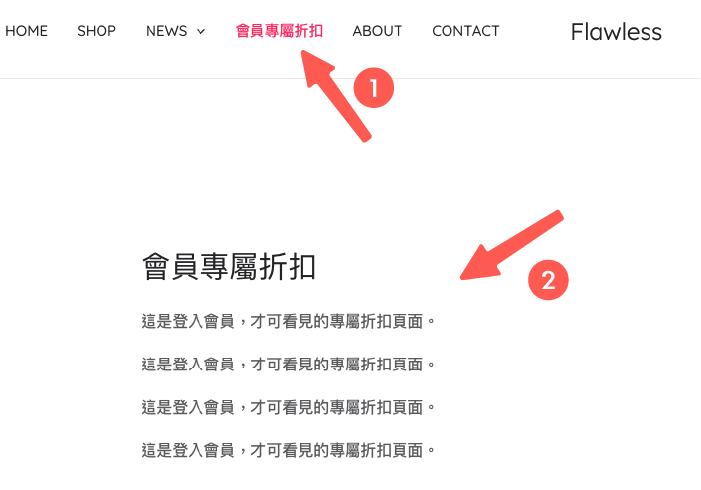
開啟訪客 / 無痕模式,進入頁面,發現被跳轉至登入畫面。
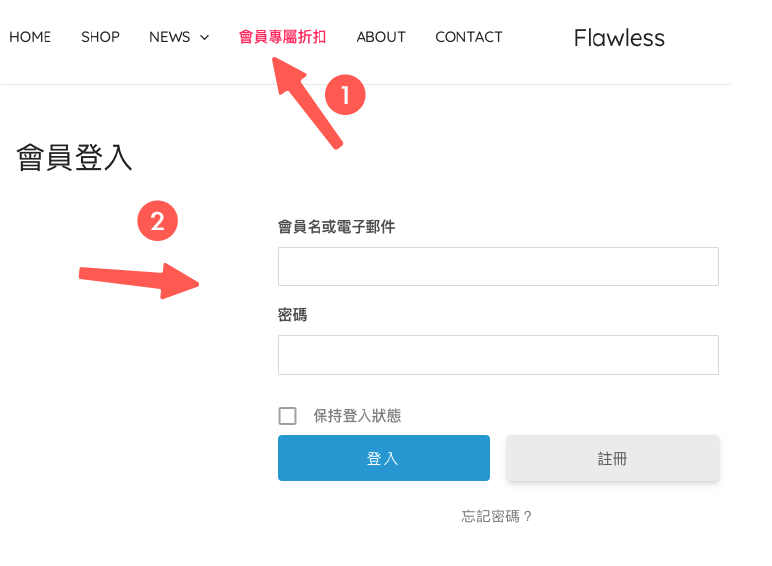
小備註:若需要設定:依登入 / 非登入狀態,分別顯示 / 隱藏主選單,而非設定頁面閱覽權限,可參考 Ultimate Member 設定主選單權限教學。
商品 / 商品分類
Q:如何設定「 只有會員,才可購買指定商品 」?
A:有兩個方法,設定「 商品分類 」或是「 單一商品 」閱覽權限。更多 WooCommerce 基礎教學。
我們先看「 商品分類 」權限設定。前往 WordPress 商品 > 分類,新增或編輯「 會員專屬 」分類。
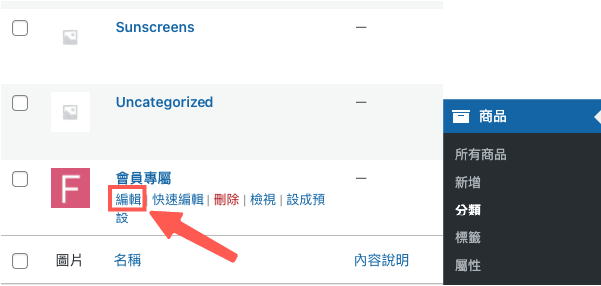
進入編輯頁面,往下滑,勾選「 Restrict access to this term and its posts 啟用會員權限 」> 訪問限制選擇「 登入的會員 」。
非登入會員設定,直接選擇導向 404 錯誤頁面(因不管選擇何種設定值,在「 商品分類 」的非登入會員設置,都會默認導向 404 錯誤頁面)。
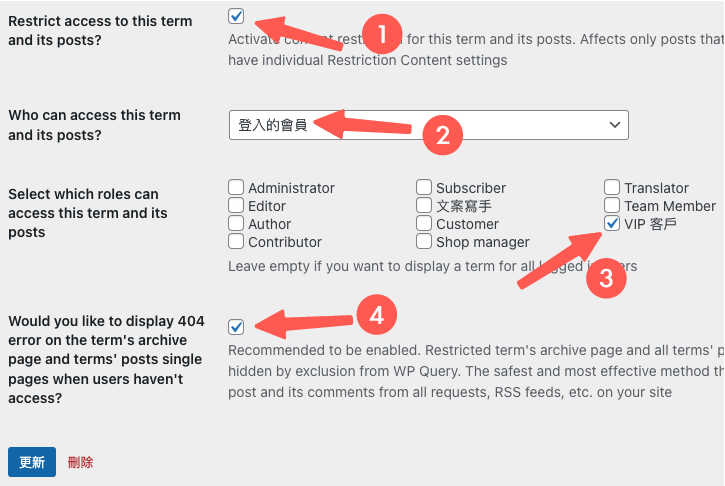
儲存後,我們一樣,使用登入 / 非登入會員進行測試,發現設定成功~
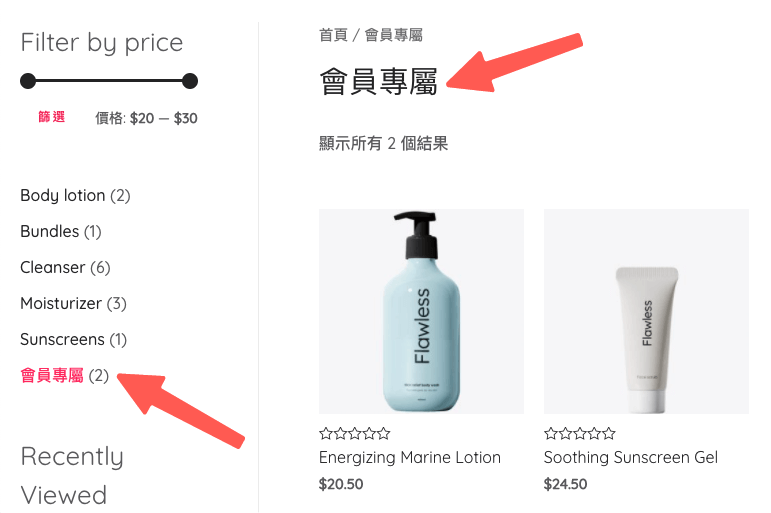
接著使用非登入會員檢查設置。進入商品頁面,無法看見「 會員專屬 」商品分類。
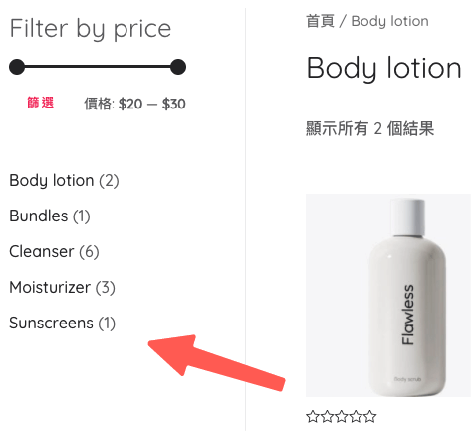
直接輸入「 會員專屬 」商品分類 URL,也會直接導向 404 錯誤頁面。
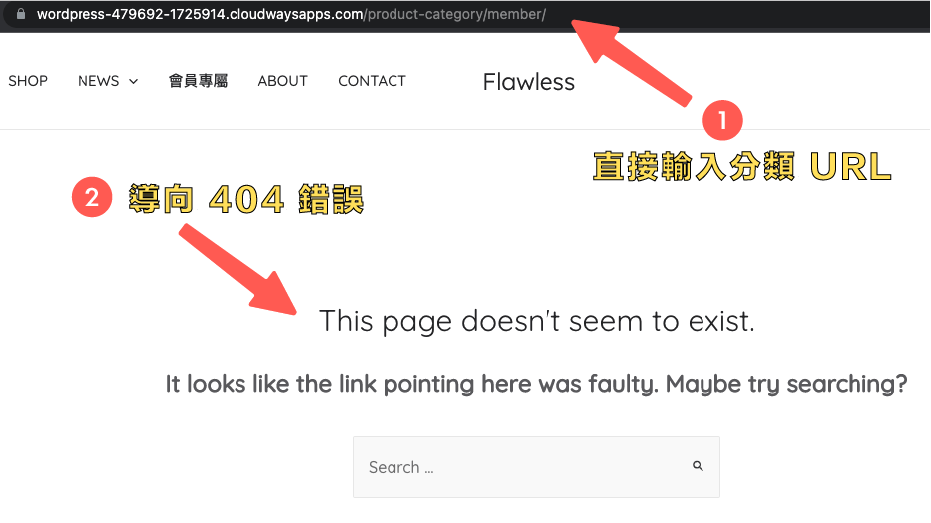
如果不想要設定整個商品分類消失,只想讓單一商品頁面,設置為會員可見,可前往 WordPress 商品,找到想設定會員權限的商品,點擊「 編輯 」。更多 WooCommerce 商品類型。
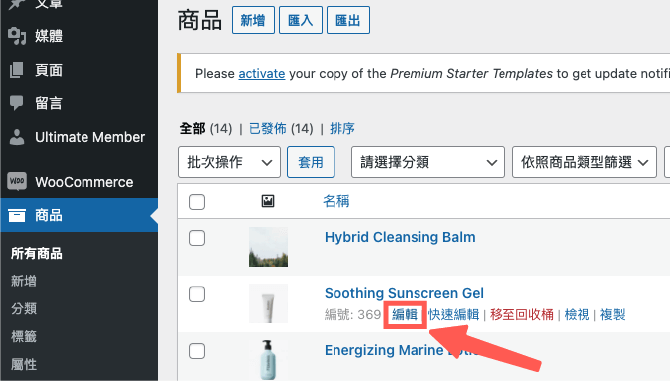
下滑即可找到 WordPress會員權限設置,站長就可以對單一商品,進行會員可見的設定囉:)
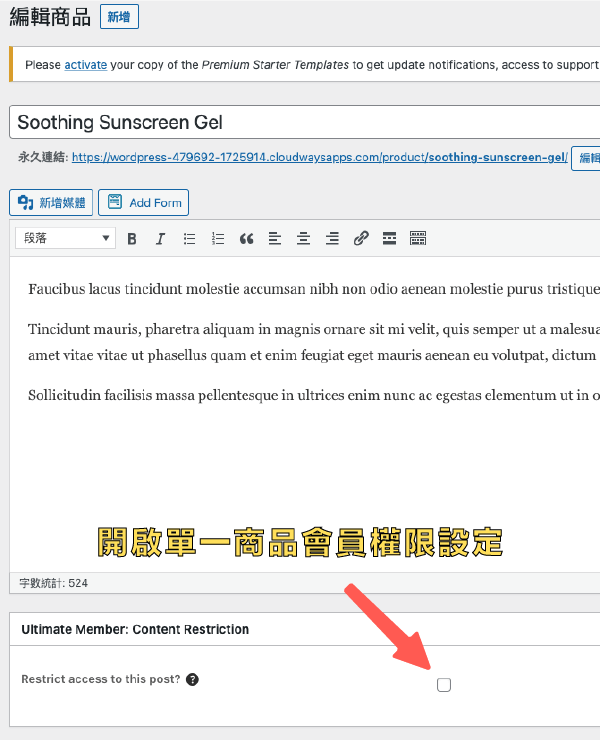
以上就是「 WordPress會員權限 」的相關教學啦!不知道大家是否都學會了呢?
常見問題
Ultimate Member 是什麼?
Ultimate Member 是一款熱門的會員系統外掛,分為免費版及進階版,強化 WordPress 內建會員功能,適合建置論壇、各類型會員網站。
我們可以修改 WordPress 註冊 / 登入表單欄位、樣式,以及設置主選單權限,管理各項會員活動。
以及製作精美的前台會員中心,功能包括:修改個人用戶資料、添加好友、公開牆貼文、群組、關注等 .. (有些為進階版功能)。
如何使用 Ultimate Member 設定 WordPress會員權限?
前往 Ultimate Member > 設置 > 權限,分別啟用 WordPress 文章、頁面、商品等 .. 會員權限設定功能。
接著,分別前往頁面,依據站長需求,啟用+設定會員設置即可。
Ultimate Member 可對非登入會員頁面,進行多項設置,詳細可參考本文教學:)
Ultimate Member 還有別的功能嗎?
Ultimate Member 可實現多個 WordPress 會員相關功能,目前「 犬哥網站 」已經有 使用 Ultimate Member 客製化註冊 / 登入表單+修改主選單權限教學,可點擊連結,前往學習唷:)
可以串接 Super Socializer 外掛,實現社群登入功能嗎?
比較可惜的是,Ultimate Member 無法跟 Super Socializer 串接,Super Socializer 只能用於 WordPress / WooCommerce 內建的會員註冊 / 登入表單。
若是需要第三方登入功能,需前往 Ultimate Member 進階版 進行購買,才能夠開通唷!
WordPress 學習資源
學習 WordPress 網站架設流程中,或許會遇到一些解決不了問題,可以在下方留言給我,我會盡力協助解答!
接下來,額外分享 3 項架站資源,可有效幫助大家處理網站問題。
資源一:犬哥數位(專業 WordPress 網頁設計公司)
如果你沒時間自己架站、或是遇到解決不了的網站問題。歡迎洽詢 犬哥數位(WordPress 網頁設計公司),請專家製作會更有效率!

資源二:WP 精選模組攻略書
由於 WordPress 主題 / 外掛有非常多種,很多網友私訊我不知道安裝哪一款,才有辦法實現功能。或是已經試了很多款外掛,但始終找不到適合自己的。
對此我整理了 高達 100 多款精選主題&外掛大全(電子書),這些都是我們團隊協助客戶開發案件時,會搭配使用的。一來外掛品質優良,二來功能性也足夠強!

資源三:官方教學資源(含 FB 社群解答)
如果你偏愛自架網站,也歡迎持續關注 犬哥網站 Blog,我們都持續有發布新的網站架設、網路行銷教學。
或是你比較喜歡看影片學習,也可關注 YouTube 頻道,幫助你更容易進入狀況。
當然,如果你在操作過程中遇到問題,也可以加入 WordPress 架站 x SEO 教學時光屋 – 犬哥網站 ,除了有網友一同幫你解惑外,犬哥團隊也會同步在社團幫助大家。

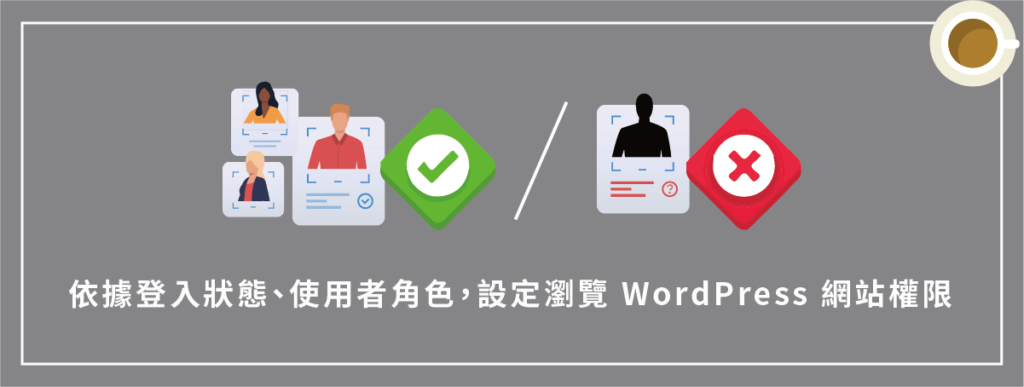

犬哥您好~
我想實踐一個”會員付費制”
就是讓顧客加入會員之後,必須每個月付費,才能看到某些內容
概念就像是”onlyfans”一樣
‘加入會員 -> 每月付費 -> 看見獨家內容”
請問這款外掛也可以做出這樣的效果嗎?
還是需要安裝其他外掛來實踐呢?
嗨,JiaYi,
這可能需要串接他款外掛唷,可以尋找擁有「 訂閱 Subscriptions 」功能的外掛,來幫助你建置類似功能,
可以參考 WordPress Subscriptions 外掛清單,這邊列出蠻多類似功能外掛,可以找找看有無符合你需求的外掛唷:)